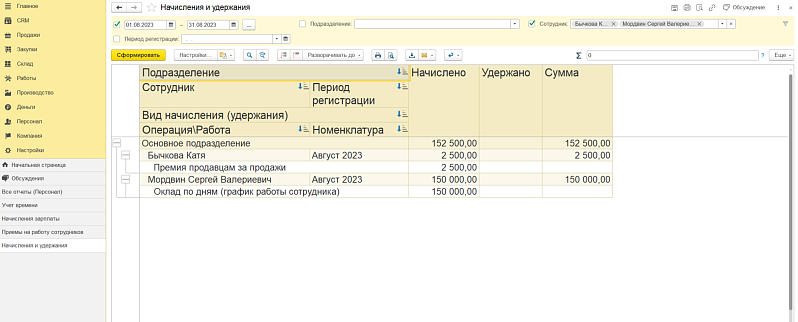Для начала посмотрим, какие есть особенности начисления заработной платы по окладной системе оплаты труда:
-
зарплата выплачивается вне зависимости от плана
-
обычно не влияет на себестоимость продукции
-
для автоматического расчёта требуется принять сотрудника на работу
-
исполнителем может быть только сотрудник
-
способ расчёта задаётся формулой в справочнике «Виды начислений»
Как начислять зарплату по окладу?
Идём в раздел Персонал – Приёмы на работу, открываем карточку сотрудника и на вкладке «Начисления и удержания», выбираем вид начисления, для примера «Оклад по дням (график работы сотрудника)», указываем зарплату, счёт затрат, в нашем примере это «Зарплата администрации».
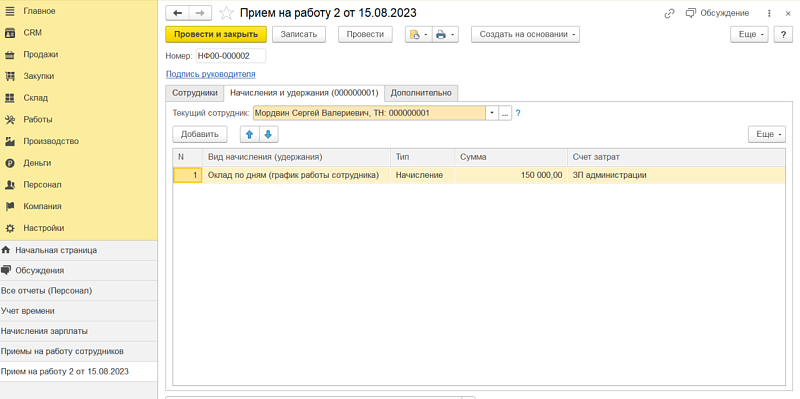
Далее кликаем «Провести и закрыть» и переходим в раздел Персонал – Табели, чтобы отразить факт присутствия сотрудника на рабочем месте посредством заполнения документа «Табель». Табель можно заполнить автоматически по производственному календарю либо по графику работы сотрудника.
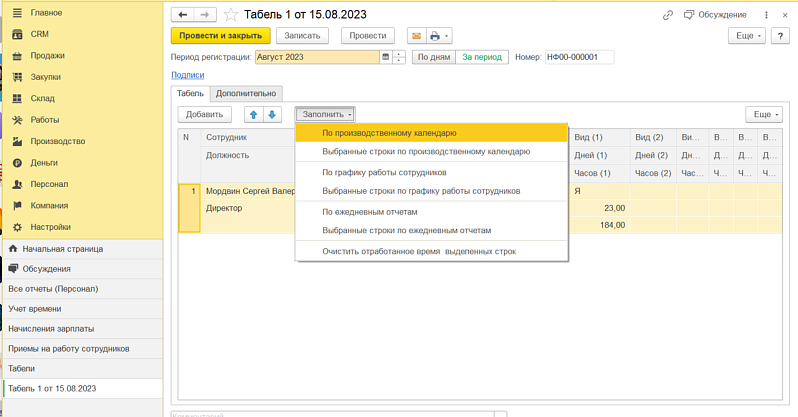
Переходим к начислению зарплаты, для этого создаем документ Начисление зарплаты, в котором нажимаем на кнопку «Заполнить и рассчитать». Видим, что сотруднику начислено 150 тысяч руб.
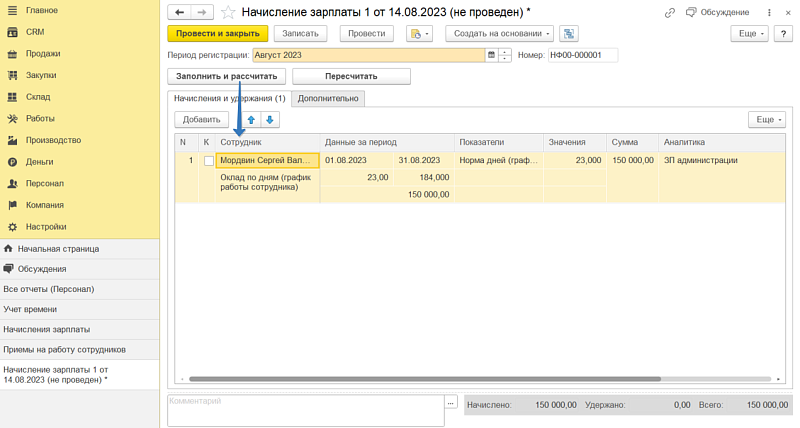
Как премировать по результатам продаж?
Что нужно учитывать:
-
для расчёта требуется отражать продажи в разрезе «Продавец-получатель премии»
-
для корректного расчёта в документах, отражающих продажи (чек ККМ или расходная накладная) необходимо указать конкретного сотрудника, которому нужно начислить премию
-
в настройках должна быть включена опция «Сегмент номенклатуры» (раздел «Ещё больше возможностей»). С помощью этого инструмента можно расширить варианты по премированию сотрудников.
Иногда в компании создаётся один общий пользователь, например, «Кассир», которым пользуются все сотрудники по очереди в зависимости от смены. Так делать не рекомендуется, иначе возникнет путаница, кому, когда и за что начислять премию.
Как использовать сценарий «Премия по результатам продаж»
Принимаем сотрудника документом «Прием на работу» и указываем специальный вид начисления «Премия продавцам за продажи».
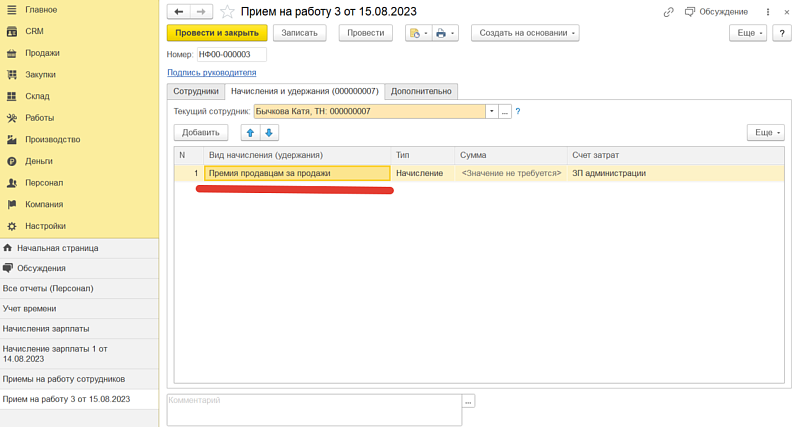
Создаём документ «Правила расчёта премий», устанавливаем размер премии, условия премирования, и утверждаем «Положение о премировании».
Переходим в Персонал – Начисления и удержания – Правила расчёта премий. На примере мы видим два варианта: процент и фиксированная сумма.
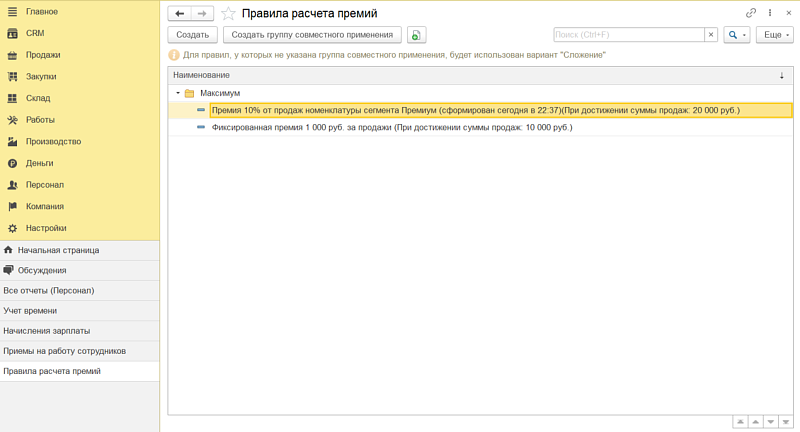
Процент от продаж
В нашем примере этот 10%, причём они начисляются только в том случае, если проданы товары из конкретного сегмента. Именно для этого мы используем опцию «Сегмент номенклатуры», чтобы иметь возможность точечно настраивать премирование в пределах отдельно взятых позиций и категорий товаров.
Кроме того, можно дополнительно указать критерии, которые позволят программе автоматически начислить сотруднику премию, в нашем случае это продажа на сумму более 20 000 руб.
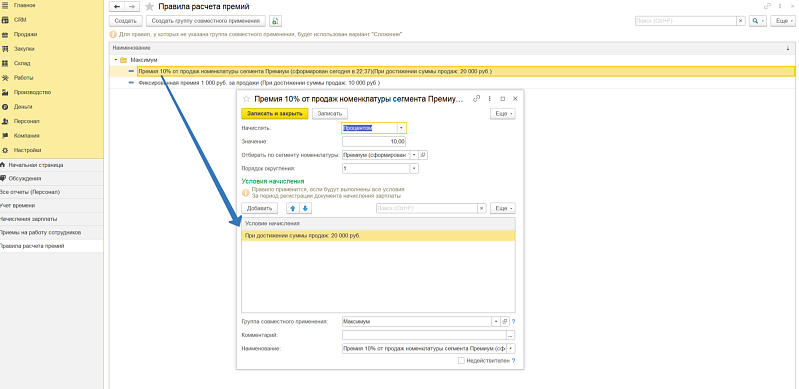
Фиксированная премия
В нашем примере сотрудник получит 1 000 руб. за любую продажу на сумму больше 10 000 руб., без привязки к сегменту.
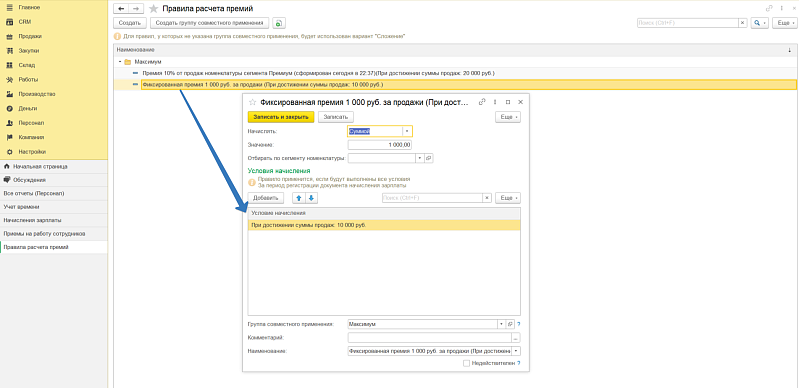
Следующий этап – это создание и утверждение положения о премировании, т.к. без этого документа никакие продажи не являются предметом для начисления премии. В этом документе мы указываем период действия и условия: это могут быть специальные акции для сотрудников, направленные на продажу таких-то товаров во всех магазинах сети. Также это могут быть отдельные положения для разных подразделений / магазинов, когда нужны разные условия премирования.
И последний шаг – отражение фактической продажи. Переходим в Продажи для этого подойдёт любая продажа, например, «Чек ККМ» или «Расходная накладная»
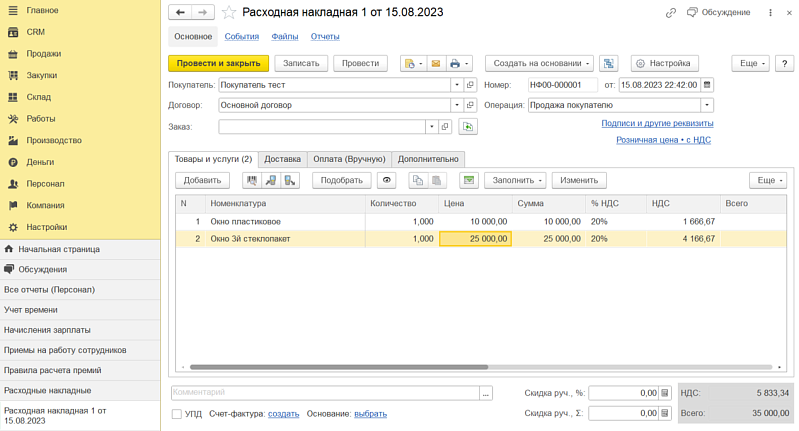
В нашем примере отражена продажа на сумму 35 000 руб., при этом сумма состоит из 10 000 руб. за обычное окно и 25 000 руб. за VIP-окно. Именно за продажу последнего, в соответствии с настройками в нашем примере, сотрудник и получит премию.
Для начисления премии, необходимо создать документ «Начисление зарплаты», нажать на кнопку «Заполнить и рассчитать».
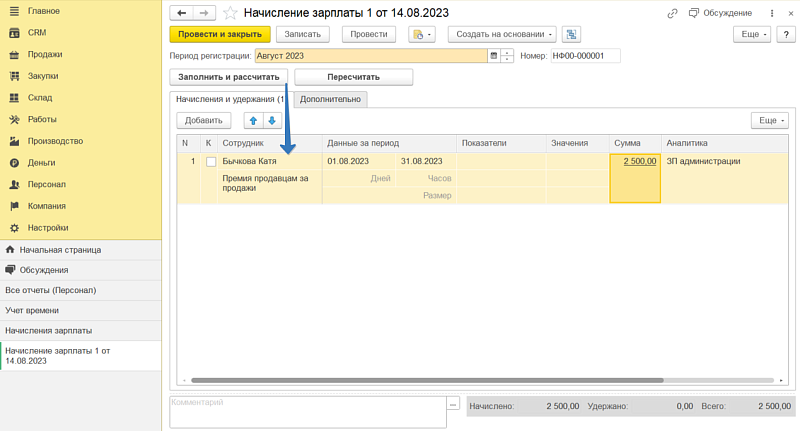
Итоговые суммы начислений по сотрудникам можно посмотреть в отчете Начисления и удержания.